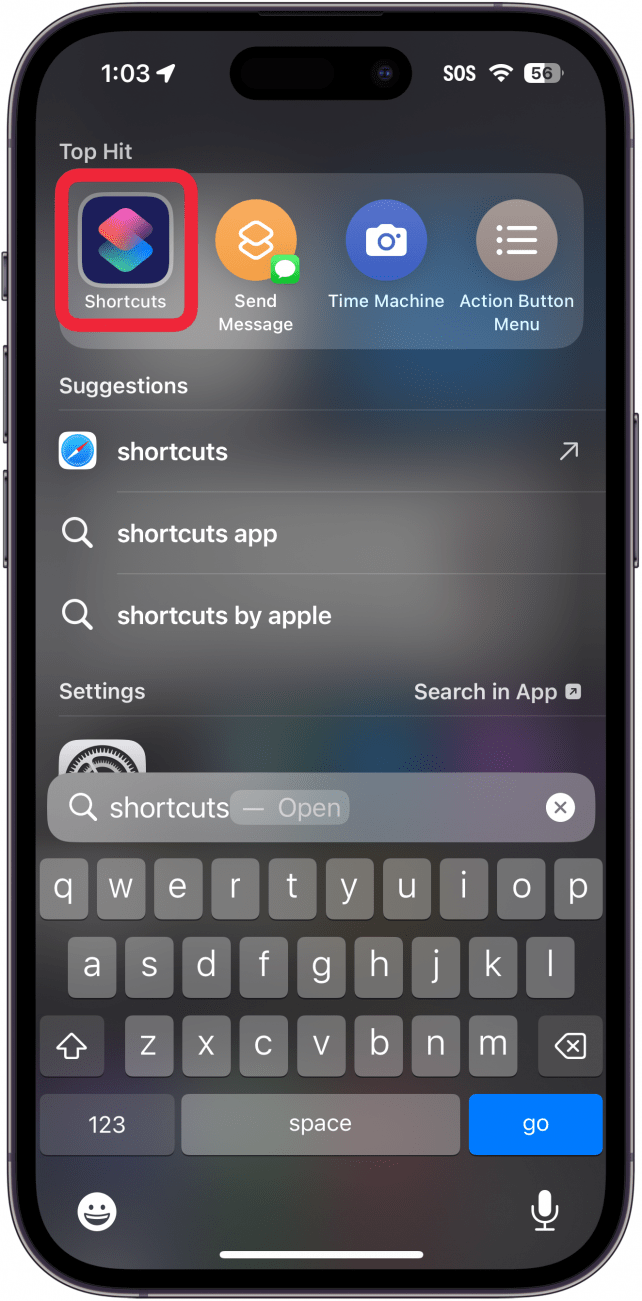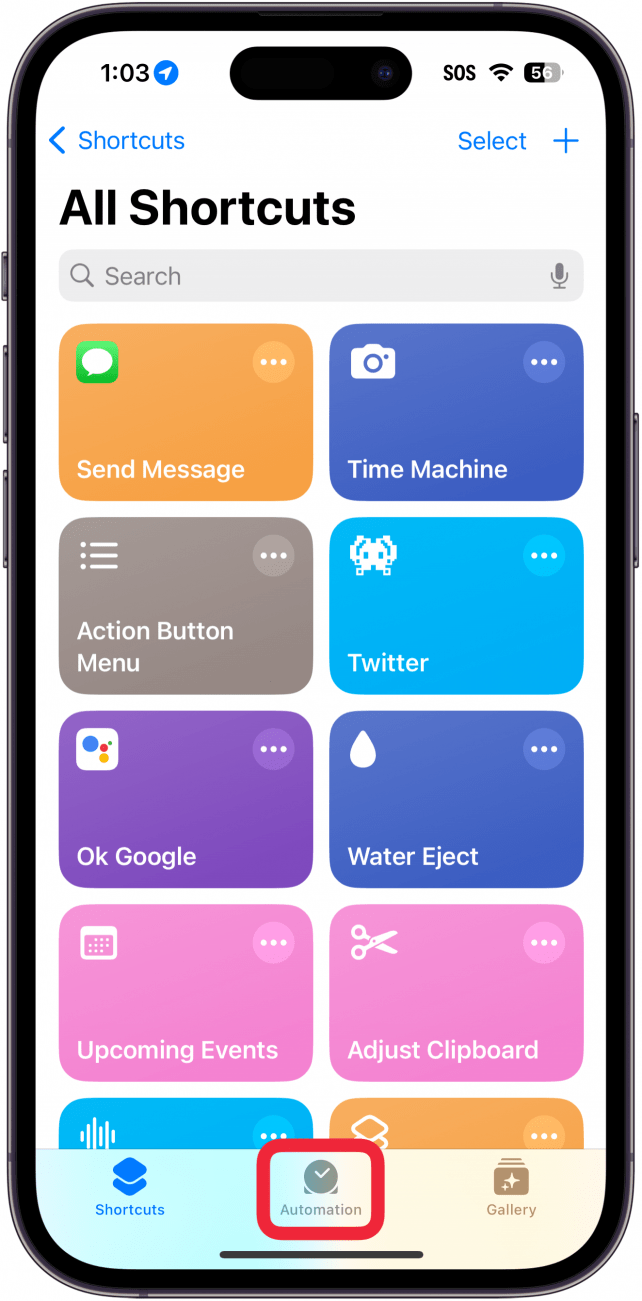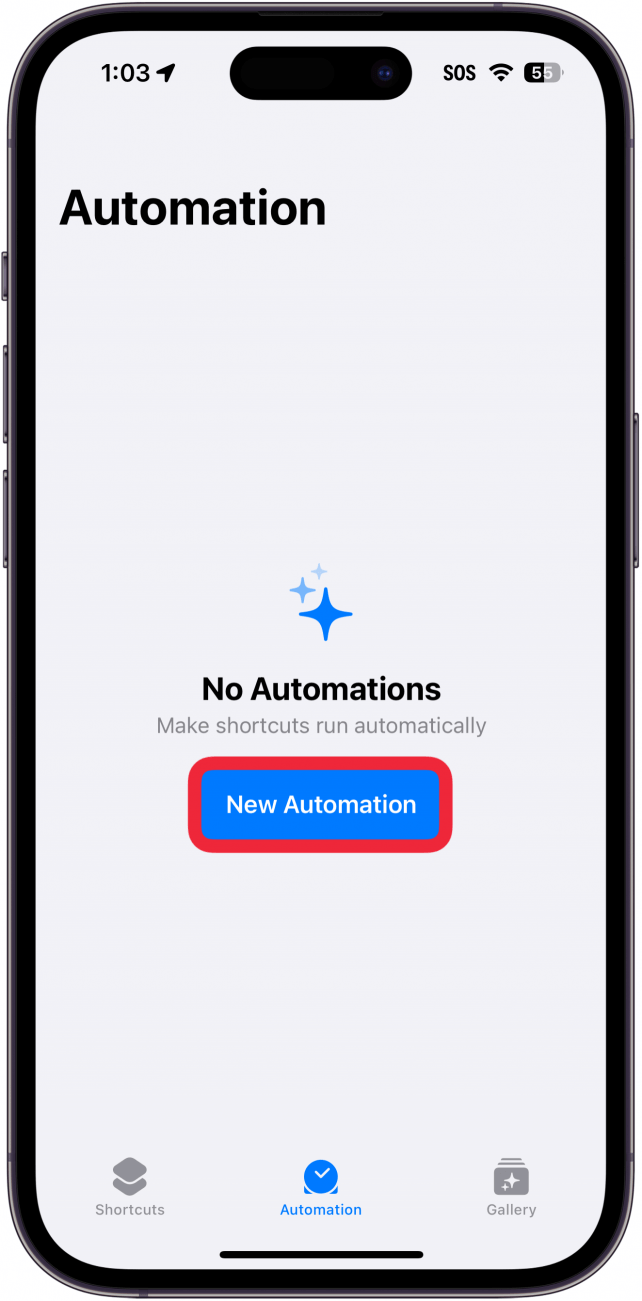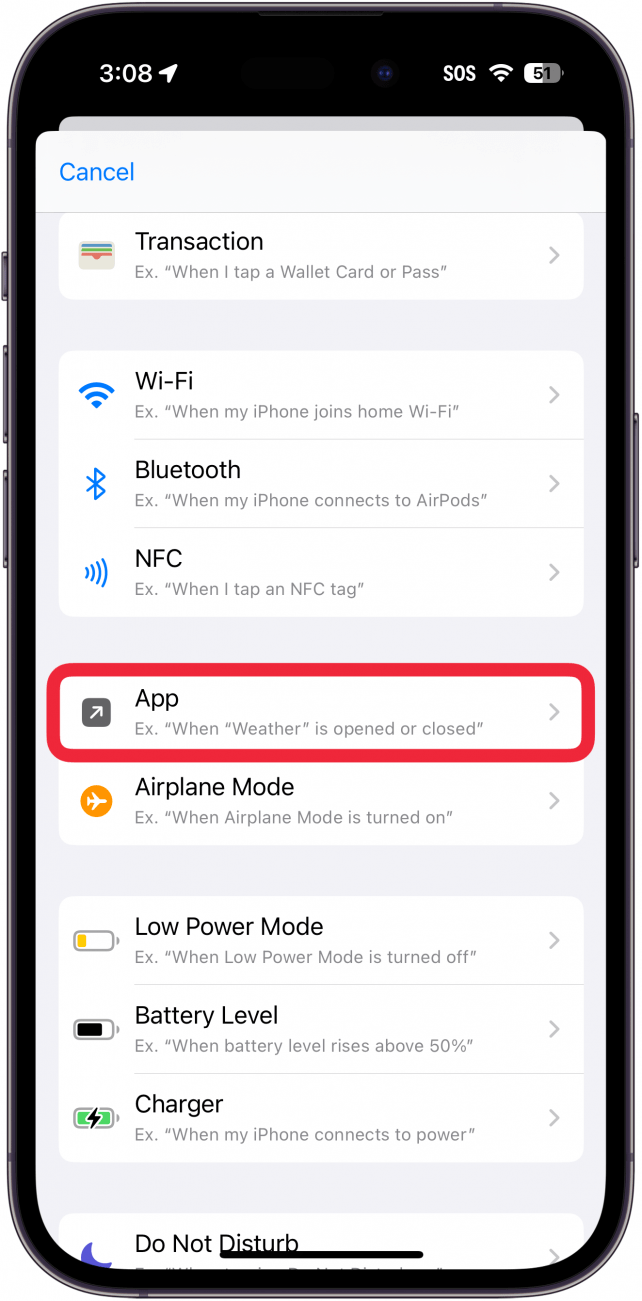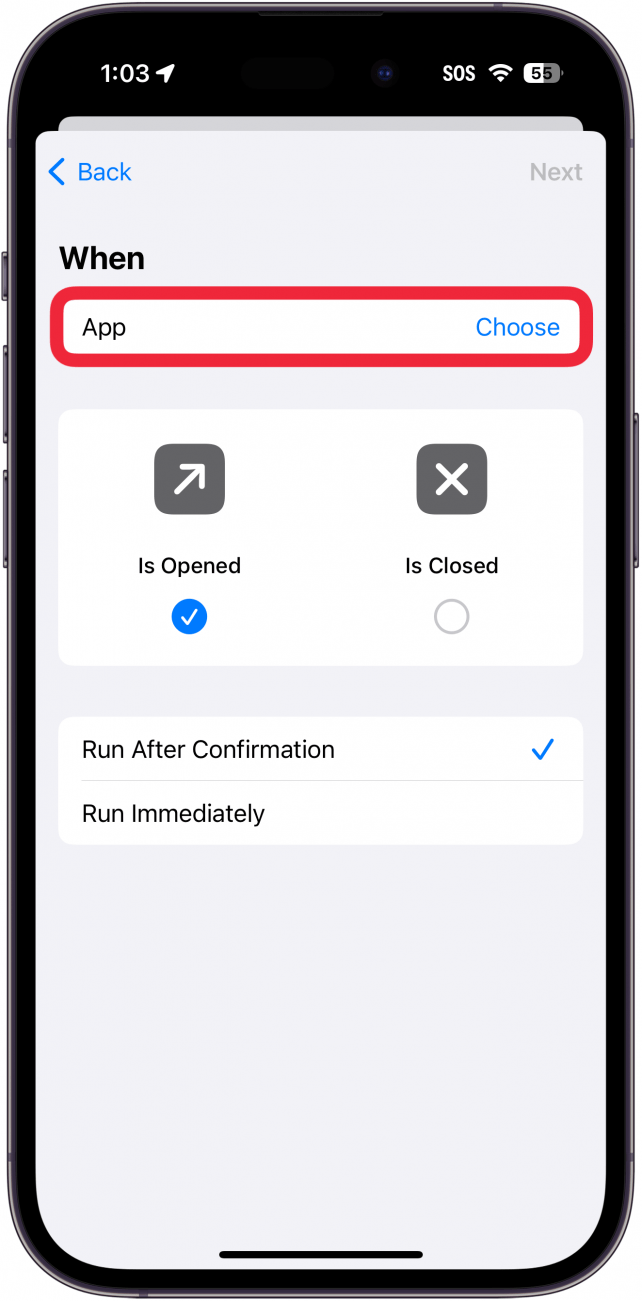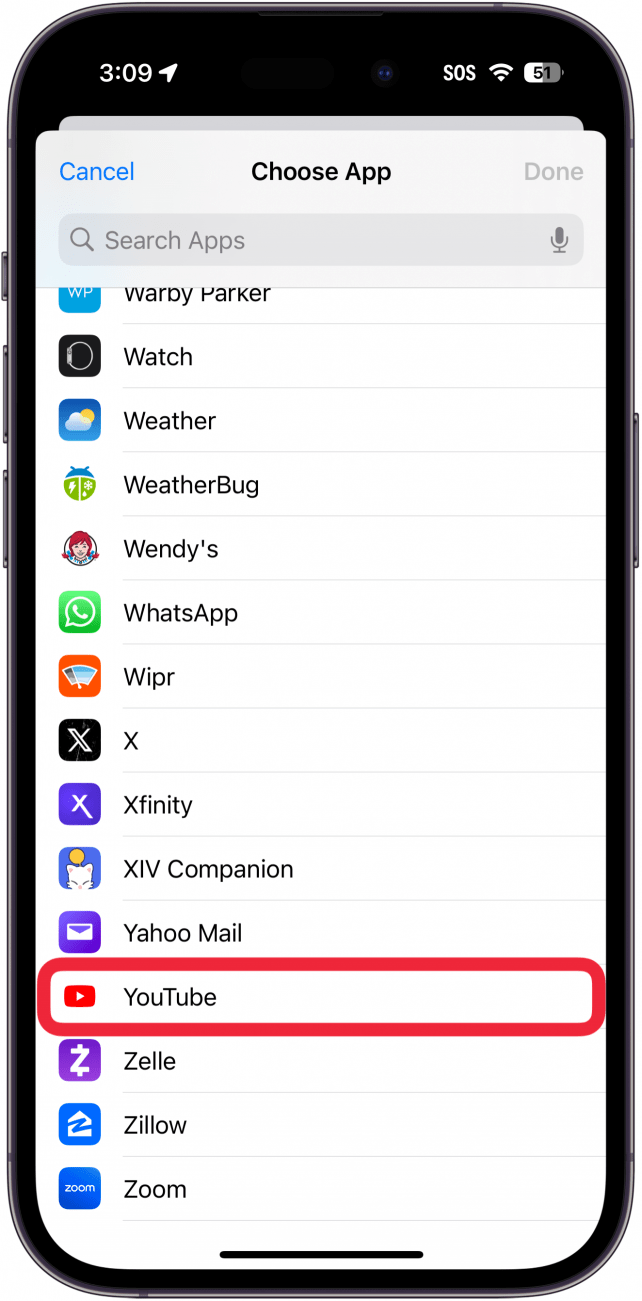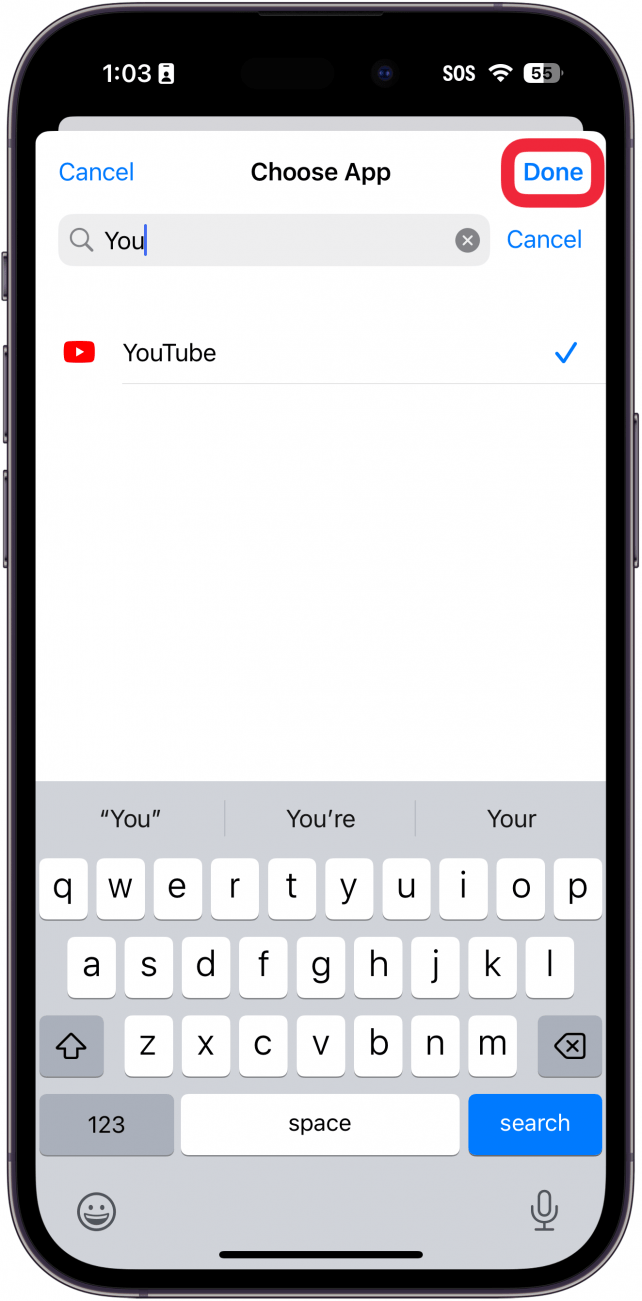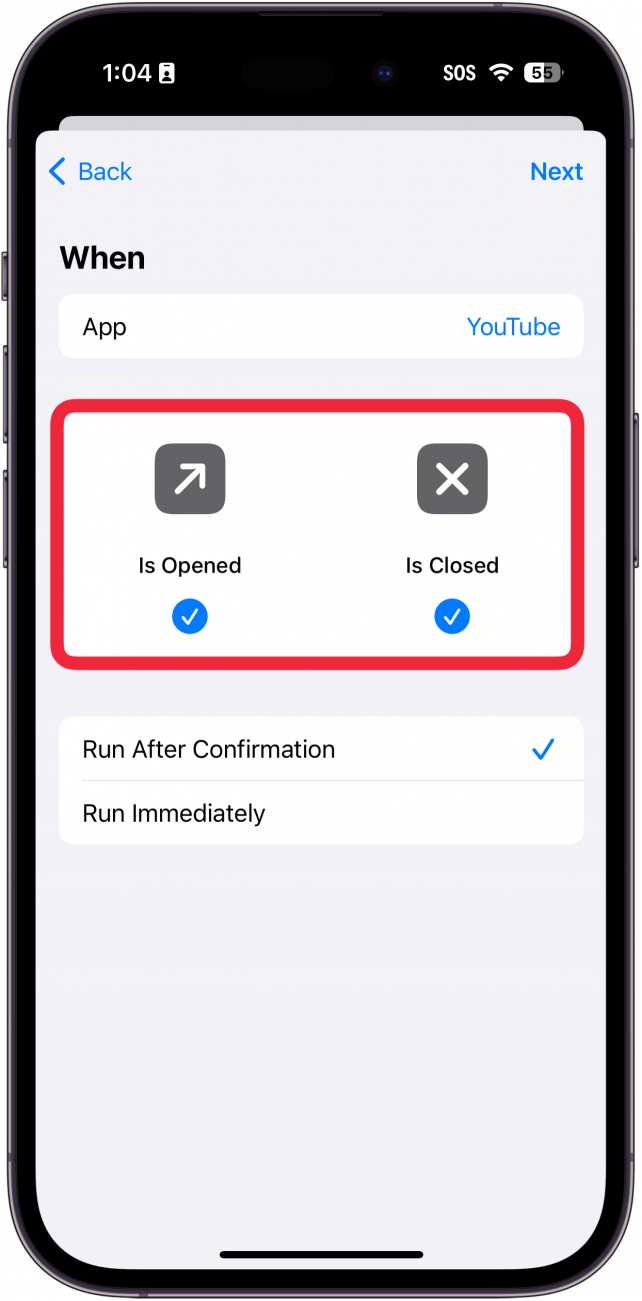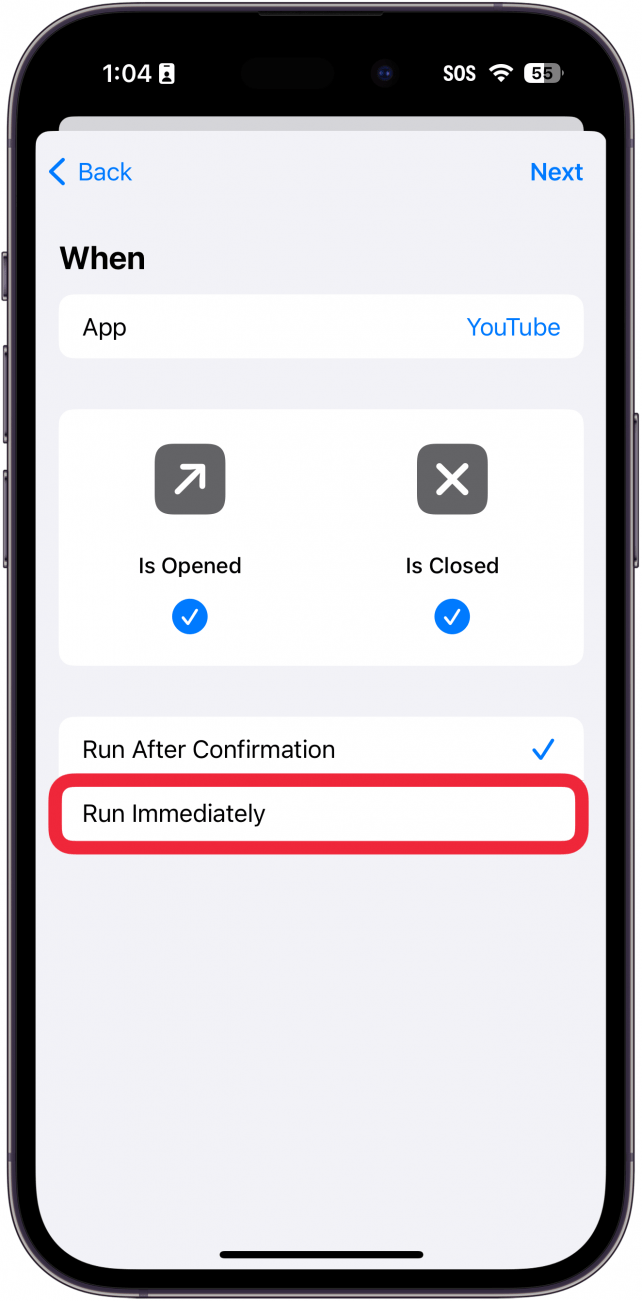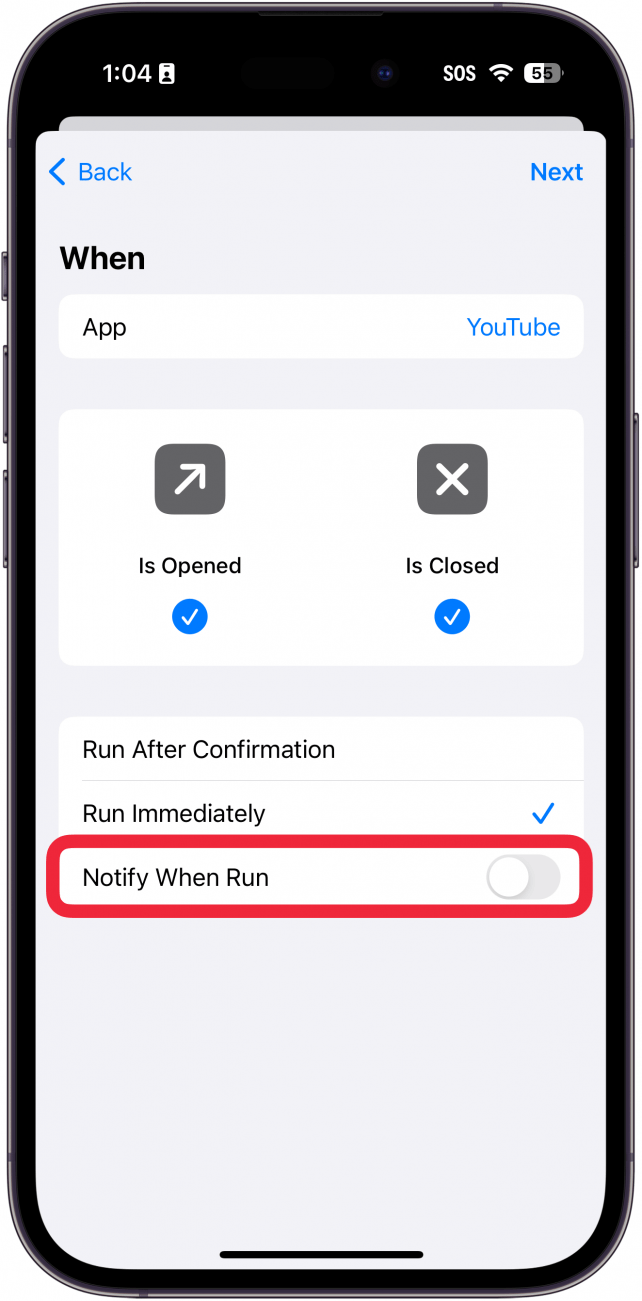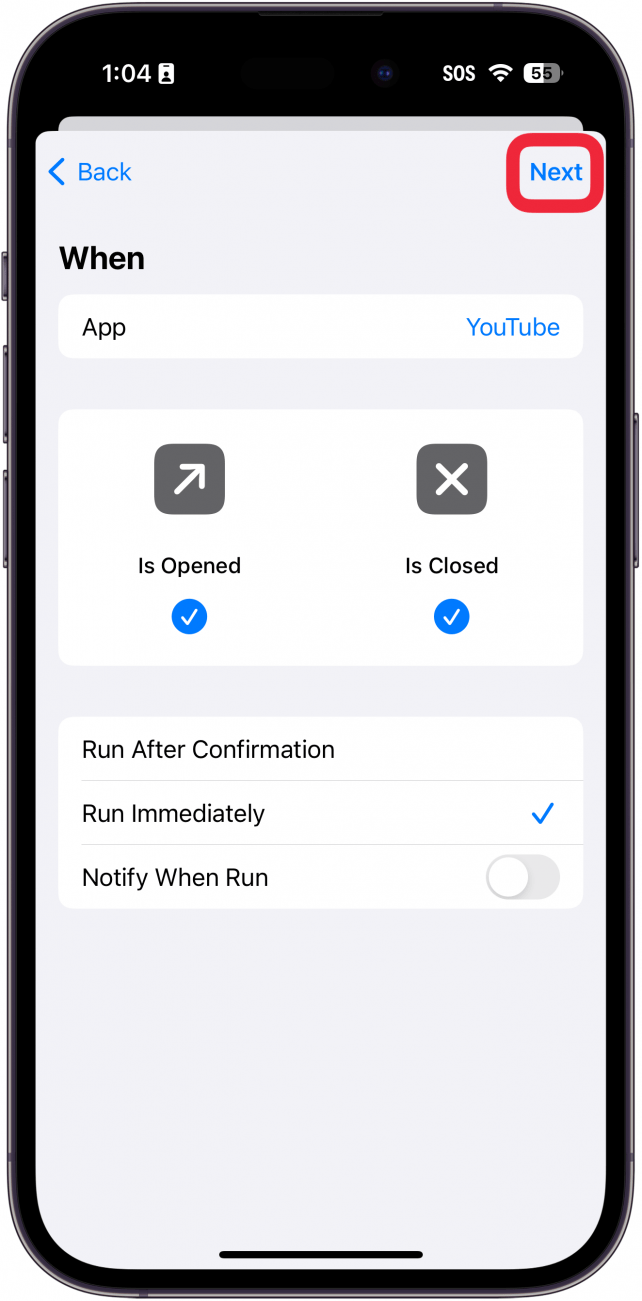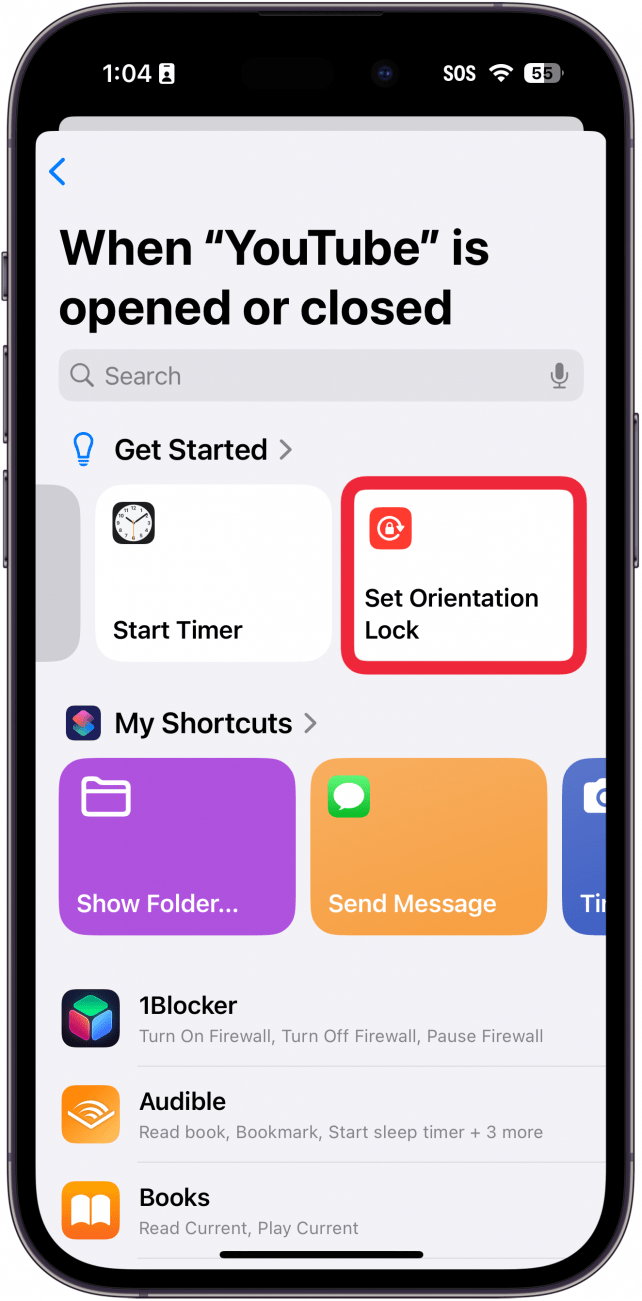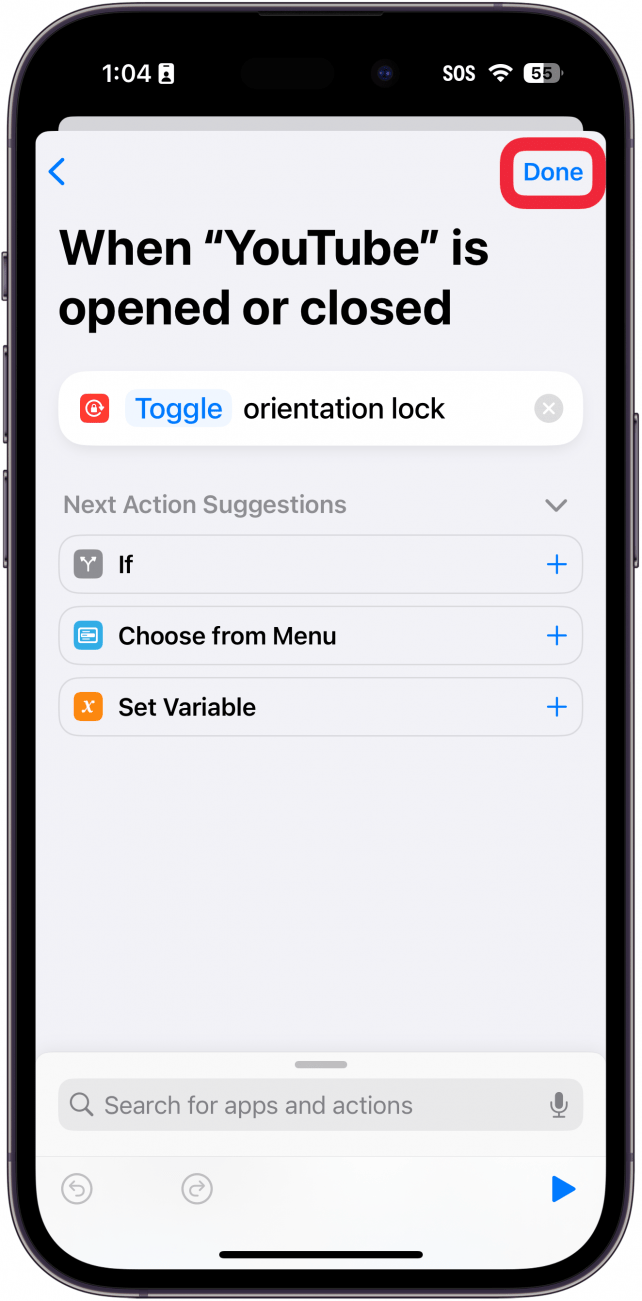Kunci orientasi sangat bagus untuk memastikan skrin telefon anda kekal dalam orientasi potret walaupun, sebagai contoh, anda ingin menggunakan peranti anda semasa berbaring. Walau bagaimanapun, terdapat beberapa aplikasi di mana anda mungkin tidak mahu skrin anda tinggal di potret, seperti YouTube atau aplikasi Foto. Ketahui cara memastikan kunci orientasi dimatikan apabila anda menggunakan aplikasi tertentu.
Apakah kunci orientasi potret?
Jadi apakah kunci orientasi potret pada iPhone? Orientasi potret merujuk apabila telefon anda tegak, sementara orientasi landskap adalah apabila telefon anda berada di sisi. Kunci orientasi potret adalah apabila peranti anda dikunci untuk orientasi potret. Dengan cara ini, telefon anda tetap berorientasikan dengan betul walaupun anda berbaring di sebelah anda.
Ini berguna jika anda menatal melalui aplikasi media sosial atau menghantar mesej kepada rakan, tetapi jika anda ingin menonton video YouTube, iPhone anda tidak akan memutar video secara automatik untuk anda apabila anda menghidupkan peranti anda ke sisi. Jadi bagaimana anda menukar putaran automatik pada iPhone per aplikasi? Mari kita cari.
 Temui ciri -ciri tersembunyi iPhone anda tip harian (dengan tangkapan skrin dan arahan yang jelas) supaya anda boleh menguasai iPhone anda hanya dalam satu minit sehari.
Temui ciri -ciri tersembunyi iPhone anda tip harian (dengan tangkapan skrin dan arahan yang jelas) supaya anda boleh menguasai iPhone anda hanya dalam satu minit sehari.
Cara Putar Skrin di iPhone
Jika anda tertanya -tanya bagaimana untuk membuka kunci putaran skrin pada iPhone, jangan cari lagi. Untuk jalan pintas dan helah iPhone yang lebih tersembunyi, periksa percuma kami Petua Surat Berita Hari. Sekarang, inilah cara memutar skrin pada iPhone anda berdasarkan aplikasi mana yang anda buka:
- Buka aplikasi pintasan .

- Ketik Automasi .

- Ketik Automasi Baru jika anda belum membuatnya sebelum ini. Jika anda mempunyai automasi lain, akan ada ikon tambah di sebelah kanan atas yang boleh anda ketik sebaliknya.

- Tatal ke bawah dan pilih aplikasi .

- Ketik Pilih .

- Tatal melalui senarai aplikasi (atau gunakan bar carian) untuk mencari aplikasi yang anda mahu gunakan untuk automasi ini. Untuk contoh ini, saya menggunakan YouTube . Anda boleh memilih lebih daripada satu.

- Sebaik sahaja anda telah memilih aplikasi anda, ketik Selesai .

- Pastikan kedua -duanya dibuka dan ditutup dipilih.

- Ketik Run dengan segera supaya automasi ini dapat dijalankan tanpa promosi pada bila -bila masa aplikasi ini dibuka atau ditutup.

- Anda boleh mengaktifkan togol yang akan menghantar pemberitahuan kepada anda setiap kali automasi ini dijalankan. Walau bagaimanapun, saya lebih suka meninggalkan ini, kerana pemberitahuan boleh sedikit menjengkelkan jika anda beralih antara dua aplikasi dengan kerap.

- Ketik Seterusnya .

- Ketik Kunci Orientasi Tetapkan di bawah tajuk Bermula. Jika anda tidak melihat pilihan ini, ketik bar carian dan ketik, “Orientasi.”

- Ketik Selesai .

Sekarang, bila -bila masa anda membuka aplikasi yang dipilih, kunci orientasi akan dimatikan secara automatik, supaya anda boleh memutar peranti anda dengan cara yang anda inginkan. Kemudian, apabila anda kembali ke skrin utama anda atau beralih ke aplikasi yang berbeza, kunci orientasi akan dibolehkan semula. Anda juga boleh menggunakan Ketik Kembali untuk menukar putaran skrin iPhone anda.
Soalan Lazim
- Mengapa beberapa aplikasi tidak berputar pada iPad dan iPhone saya? Tidak semua aplikasi boleh berputar ke mod landskap. Sesetengah aplikasi hanya mempunyai orientasi potret. Jika iPhone anda tidak akan berputar dan kunci dimatikan, kemungkinan aplikasi tidak menyokong orientasi landskap.
- Bolehkah anda memutar foto dan video di iPhone? Ya, anda boleh memutar foto dan video. Kami mempunyai panduan yang berguna mengenai cara memutar foto di iPhone dan bagaimana untuk memutar video pada iPhone menggunakan editor foto iPhone terbina dalam.